Achtung: Der Firmware-Update ist ausschließlich für die Navitainer
DNX7200 vorgesehen.
Hinweis
Prüfen Sie die aktuell installierte Firmware-Version, bevor Sie die Aktualisierung durchführen. Lesen Sie bitte auch die nachfolgenden Installationshinweise. Folgen Sie bei der Vorbereitung und Durchführung des Updates genau den aufgeführten Arbeitsschritten.
Der Software-Update von Version 2.90 auf 3.00 verfügt über folgende Merkmale:
- Ermöglicht den Einsatz der neuen Kartendaten mit mehr als 2 GB
-
Beseitigt Speicherüberlauf der neuen ICAO Liste
|
Der Software-Update von Version 2.80 auf 2.90 verfügt über folgende Merkmale:
- Unterstützt SDHC-Karten, um zukünftige Kartenupdates mit größerem Speicherbedarf zu ermöglichen.
Wichtiger Hinweis: Die Kartensoftware City Navigator NT 2010 (KNA-SD12E) wird seit kurzem auf einer SDHC-Speicherkarte ausgeliefert. Die Firmware 2.90 ist erforderlich, um das neue Kartenformat zu erkennen!
Der Software-Update von Version 2.70 auf 2.80 verfügt über folgende Merkmale:
-
Behebt Kompatibiltätsprobleme mit der Kartendaten 2010 für den "Mittleren Osten".
Der Software-Update auf die Version 2.70 verfügt über folgende Merkmale:
- Korrekte Anzeige der Wegbeschreibung bei längeren Fahrstrecken
- Korrekte Anzeige der POI-Kategorien bei Verwendung der neuen Karten-Software "City Navigator Europe NT 2009".
Software Update installieren
Die Installationsanleitung für den Software Update steht Ihnen im PDF-Format zum Download zur Verfügung oder Sie lesen die nachfolgenden Hinweise. Folgen Sie bitte bei der Vorbereitung und Durchführung des Updates genau den aufgeführten Arbeitsschritten.
Vorbereitung |
||
| 1. |
Speichern Sie die downgeloadete Datei auf Ihrer Festplatte. Klicken Sie auf die selbst extrahierende EXE-Datei. |
 |
| 2. |
Es öffnet sich ein neues Fenster mit Angaben zur Garmin-Datei. Klicken Sie auf "Ausführen". |
 |
| 3. |
Drücken Sie auf "Browse", wählen Sie einen Pfad aus und erstellen Sie einen Ordner mit dem Namen "garmin" - bitte Kleinschreibung beachten! (Beispiel: D:\TEMP\garmin) Klicken Sie anschließend auf "Unzip" und die Datei wird entpackt. |
 |
| 4. |
Das Update-File (gupdate.gcd) ist in diesem Ordner abgespeichert. Klicken Sie auf "OK", um den Vorgang zu beenden. |
 |
| 5. |
Überspielen Sie anschließend den "garmin"-Ordner" und das "gupdate.gcd"-File auf eine SD-Karte. (Beachten Sie bitte die Speichergröße der SD-Karte. Sie darf 2 GB nicht überschreiten!) |
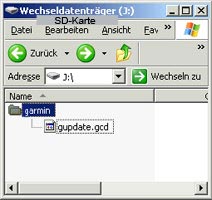 |



